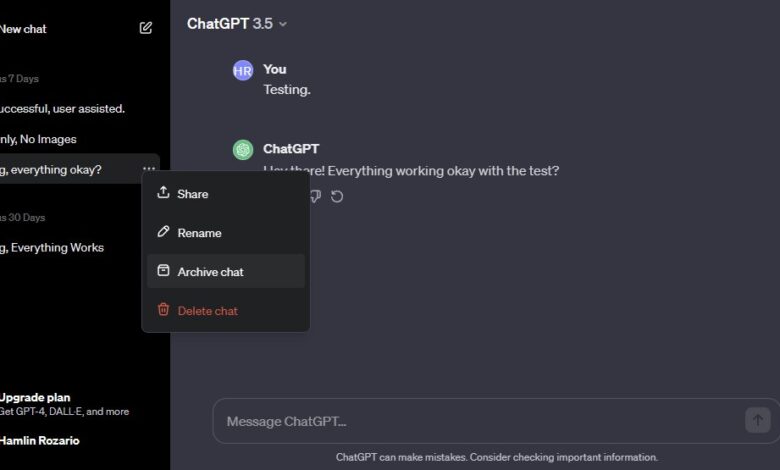
آموزش پنهان کردن مکالمات ChatGPT بدون حذف کردن
برخی از مکالمات شما با ChatGPT ممکن است خصوصیتر از سایرین باشد. خوشبختانه، OpenAI آرشیو کردن چتهای شما و پنهان کردن مکالمات را از دید، آسان میکند. چه از ChatGPT در وب یا تلفن هوشمند خود استفاده کنید، پنهان کردن چتهای هوش مصنوعی بسیار ساده است.
نحوه مخفی کردن چتهای ChatGPT در وب
پChatGPT یک ویژگی بایگانی دارد که به شما امکان میدهد هر چت را تنها با چند کلیک از نوار کناری حذف کنید. پس از بارگیری ChatGPT در وب، میتوانید از آن برای پنهان کردن جلسات چت از صفحه اصلی استفاده کنید. دستورالعملهای زیر را دنبال کنید:
به chat.openai.com بروید و با حساب OpenAI خود وارد شوید. گپی را که میخواهید پنهان کنید از نوار کناری انتخاب کنید و روی دکمه بیضی (…) در کنار آن کلیک کنید. اکنون از منوی زمینه، آرشیو چت را انتخاب کنید.

چت بلافاصله از نوار کناری ناپدید میشود. برای دسترسی به آن، باید به منوی تنظیمات ChatGPT بروید که در زیر به آن خواهیم پرداخت.
چگونه چتهای پنهان ChatGPT خود را در وب مشاهده کنید؟
چه بخواهید به یک چت مخفی دسترسی داشته باشید چه یک مکالمه را از حالت آرشیو خارج کنید، میتوانید مراحل زیر را دنبال کنید:

روی نام حساب OpenAI خود در گوشه سمت چپ پایین صفحه ChatGPT کلیک کنید. تنظیمات را از منوی زمینه انتخاب کنید. وقتی منوی تنظیمات ظاهر شد، روی مدیریت در کنار چتهای بایگانی شده کلیک کنید. برای مشاهده یک چت پنهان، کافی است روی نام آن کلیک کنید. برای آشکار کردن آن، روی دکمه لغو بایگانی مکالمه (کنار نماد سطل زباله) کلیک کنید.

به یاد داشته باشید که هر کسی میتواند با رفتن به همان منو به مکالمات ChatGPT مخفی شما دسترسی پیدا کند، زیرا آنها پشت رمز عبور قفل نشدهاند.
چگونه چتهای ChatGPT را در آیفون خود مخفی کنیم؟
برنامه موبایل ChatGPT همچنین به شما امکان میدهد چتها را بایگانی کنید، اما در حال حاضر، این ویژگی به نسخه iOS برنامه محدود شده است. با این حال، OpenAI در X (توئیتر سابق) تأیید کرد که این ویژگی به زودی به اندروید میرسد. در اینجا نحوه مخفی کردن چت های ChatGPT در iOS آمده است:
ChatGPT را در iPhone خود راهاندازی کنید و با حساب OpenAI خود وارد شوید. روی صفحه مکالمه انگشت خود را به سمت راست بکشید تا نوار کناری نمایش داده شود، یا روی دو خط در گوشه بالا سمت چپ ضربه بزنید. روی چتی که میخواهید پنهان شود فشار طولانی دهید و بایگانی از آن را انتخاب کنید. وقتی از شما خواسته شد تا تأیید کنید، دوباره روی آرشیو ضربه بزنید.
اگر گزینه بایگانی را نمیبینید، مطمئن شوید که برنامهتان بهروزرسانی شده است. هنگامی که یک چت را بایگانی میکنید، با جستجوی آن از نوار کناری، نمیتوانید آن را پیدا کنید.
نحوه مشاهده چتهای مخفی خود در برنامه ChatGPT
مانند نسخه وب ChatGPT، برای دسترسی به چتهای آرشیو شده خود باید به منوی تنظیمات ChatGPT بروید. در ادامه مراخلی است که شما باید انجام دهید:
روی دکمه بیضی (…) در کنار نام حسابتان در نوار کناری ضربه بزنید. گپهای بایگانیشده را که در زیر بخش «account» در منوی تنظیمات قرار دارد، انتخاب کنید. روی گپ پنهان ضربه بزنید و اگر میخواهید آن را بخوانید، «مشاهده» یا «لغو بایگانی» را انتخاب کنید. چت را به نوار کناری برگردانید. اگر دومی را انتخاب کنید، از شما خواسته میشود تا تأیید کنید. دوباره روی Unarchive ضربه بزنید.
همانطور که میبینید، اگر تنها کاری که میخواهید انجام دهید این است که به سرعت چتهای خاصی را پنهان کنید، بایگانی کردن مکالمات بسیار راحتتر از حذف سابقه ChatGPT است. متأسفانه، نمیتوانید چندین چت را همزمان مخفی یا بایگانی کنید. بنابراین، اگر مکالمههای زیادی دارید که میخواهید پنهان کنید، باید وقت بگذارید و این کار را یکی یکی انجام دهید.
در حالی که بایگانی راهی عالی برای سازماندهی مکالمات مخفی شما با ChatGPT است، اما راه حل کاملی مانند استفاده از پوشههای ChatGPT برای مرتبسازی همه چتهایتان نیست. خوب است اگر OpenAI به کاربران اجازه دهد چتهای آرشیو شده را پشت یک رمز عبور قفل کنند تا در بروزرسانیهای بعدی، محافظت بیشتری داشته باشند.
گردآوری توسط گروه چاپ کوره ای
تنظیم و نگارش : زهرا صمدی
آموزش پنهان کردن مکالمات ChatGPT بدون حذف کردن



